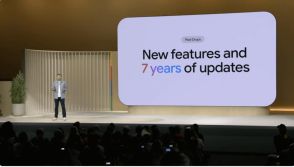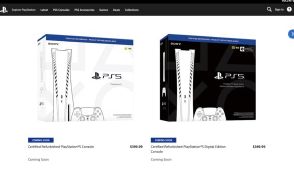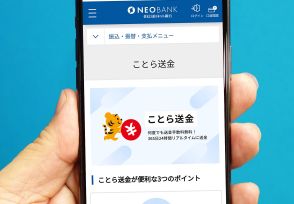Google Pixelスマホの「通訳モード」を使いこなす方法
Google Pixel 6以降のリアルタイム翻訳機能を利用すると、外国語の会話をリアルタイムに翻訳できる。
通訳モードを使用することで、言語設定を切り替える必要なく、スムーズにコミュニケーションが取れる。
同時通訳だけでなく、テキストデータをコピーして検索したり、翻訳文を音声で確認できる。

言葉が通じなくて困ったこと、ありませんか?
最近では日本を訪れる観光客が増えてきていることもあり、とつぜん街中で外国語で道順を尋ねられてあせった…なんて経験をお持ちの方も多いかもしれません。
そんなとき、Google Pixel 6 以降に搭載されているリアルタイム翻訳機能を使えば、 テキストを翻訳してもらうのはもちろんのこと、会話の内容を同時通訳してもらうこともできるんです。
お手持ちのGoogle Pixelスマホを使って、リアルタイムに英語を日本語に翻訳してみましょう。
まず「Google アシスタント」アプリに「OK Google, 英語を通訳して」と話しかけます。
すると、音声案内と共に上の画像のような画面に切り替わり、「Interpreter Mode(通訳モード)」が起動します。
画面下のマイクをタップすると音声認識機能がONになり、英語で話しかければリアルタイムに日本語に翻訳された文章が表示され、日本語の音声で読み上げられます。
また、日本語で話しかければ英語に翻訳された文章が表示され、英語の音声で読み上げられます。
このように、通訳モードを起動すれば、あとは自分と話し相手とがそれぞれの言語でGoogle Pixelスマホに向かって話しかけるだけ。いちいち言語設定を切り替える必要はありません。
画面下の「Manual(マニュアル)」モードを選択した場合は、起点言語と目的言語をあらかじめ設定することも可能です。
[ 日本語 ]のマイクをタップしてから日本語で話せば、話した内容は英語に訳されます。逆に、[ English ]のマイクをタップしてから英語で話せば、話した内容は日本語に訳されます。
もちろん「OK Google, フランス語の通訳になって」と言えば、フランス語と日本語の同時通訳も。
画面上のテキストアイコン(画像右)をタップすれば、翻訳された文章をテキストデータとしてコピーして、インターネット上で検索することができます。また、テキストアイコンの隣に並んでいるサウンドアイコンをタップすれば、翻訳文を再度音声で確認することができます。
Google Pixelスマホのリアルタイム翻訳機能があれば、海外にいても、国内にいても、異言語間コミュニケーションを図る手助けになってくれそうです。
また、発音を確認できるので、母国語以外の言語を勉強する上でも有効なツールかもしれませんね。
Source: Google (1, 2)Image: 山田ちとら